Мазмұны
Excel бағдарламасындағы бағандарды салыстыру - бұл бәріміз анда-санда жасайтын нәрсе. Microsoft Excel деректерді салыстыру және сәйкестендіру үшін бірқатар опцияларды ұсынады, бірақ олардың көпшілігі бір бағанда іздеуге бағытталған. Бұл оқулықта біз Excel бағдарламасындағы екі бағанды салыстырудың және олардың арасындағы сәйкестіктер мен айырмашылықтарды табудың бірнеше әдістерін қарастырамыз.
Excel жолындағы 2 бағанды қалай салыстыруға болады- қатар бойынша
Excel бағдарламасында деректерді талдауды орындаған кезде, ең жиі орындалатын тапсырмалардың бірі әрбір жеке жолдағы деректерді салыстыру болып табылады. Бұл тапсырманы келесі мысалдарда көрсетілгендей IF функциясын пайдалану арқылы орындауға болады.
Мысал 1. Бір жолдағы сәйкестіктер немесе айырмашылықтар үшін екі бағанды салыстырыңыз
Excel бағдарламасындағы екі бағанды салыстыру үшін жолдар бойынша алғашқы екі ұяшықты салыстыратын кәдімгі IF формуласын жазыңыз. Формуланы сол жолдағы басқа бағанға енгізіңіз де, толтыру тұтқасын сүйреу арқылы оны басқа ұяшықтарға көшіріңіз ( таңдалған ұяшықтың төменгі оң жақ бұрышындағы шағын шаршы). Бұл әрекетті орындаған кезде курсор қосу белгісіне өзгереді: 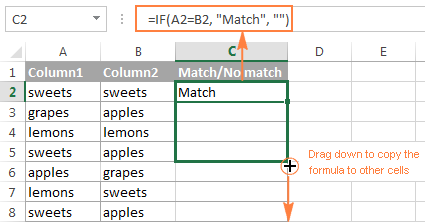
Сәйкестік формуласы
Осы мысалдағы A2 және B2 мазмұны бірдей бір қатардағы ұяшықтарды табу үшін формула келесідей болады: төмендегідей:
=IF(A2=B2,"Match","")
Айырмашылықтар формуласы
Әртүрлі мәндері бар бір қатардағы ұяшықтарды табу үшін теңдік белгісін тең емес белгісімен () ауыстырыңыз:
=IF(A2B2,"No match","")
Сәйкестіктер мен айырмашылықтар
Әрине,іздеңіз:
- Қайталанатын мәндер (сәйкестіктер) - екі тізімде де бар элементтер.
- Бірегей мәндер (айырмашылықтар) - 1-тізімде бар, бірақ 2-тізімде жоқ элементтер.
Біздің мақсатымыз сәйкестіктерді табу болғандықтан, біз бірінші опцияны таңдап, <24 түймесін басыңыз>Келесі . 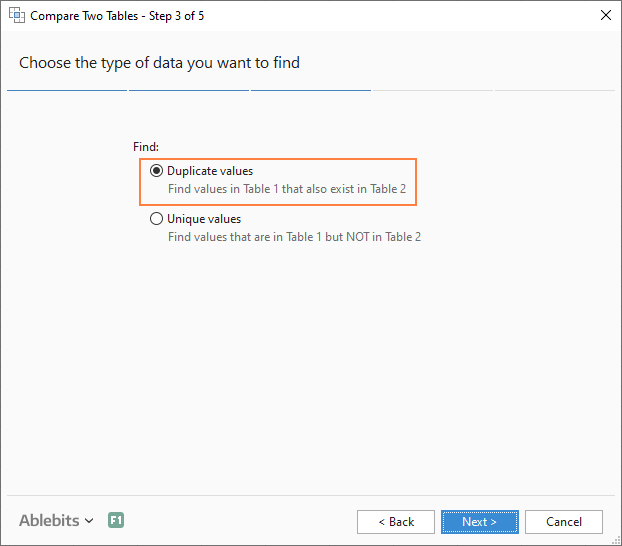
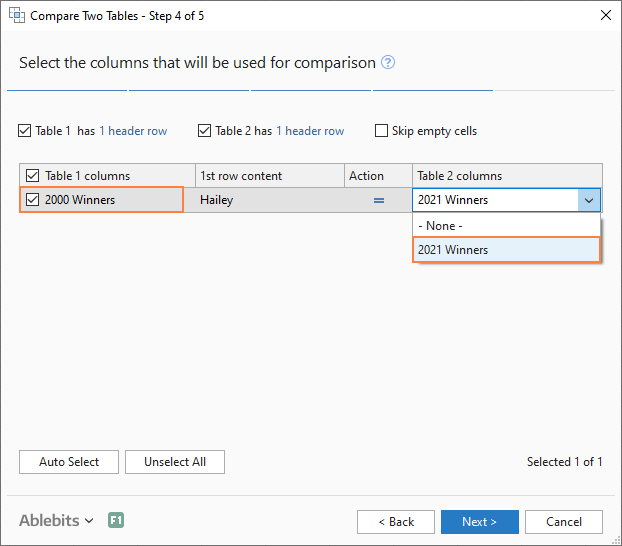
Мұнда бірнеше түрлі опциялар бар. Біздің мақсаттарымыз үшін бұл екеуі ең пайдалы:
- Түспен бөлектеңіз - таңдалған түстегі сәйкестіктерді немесе айырмашылықтарды (Excel шартты пішімдеу сияқты) реңк береді.
- Күй бағанында анықтау - Күй бағанын "Қайталанатын" немесе "Бірегей" белгілерімен кірістіреді (ЕСЕР формулалары сияқты).
Бұл мысал үшін мен көшірмелерді келесі түспен бөлектеуді шештім: 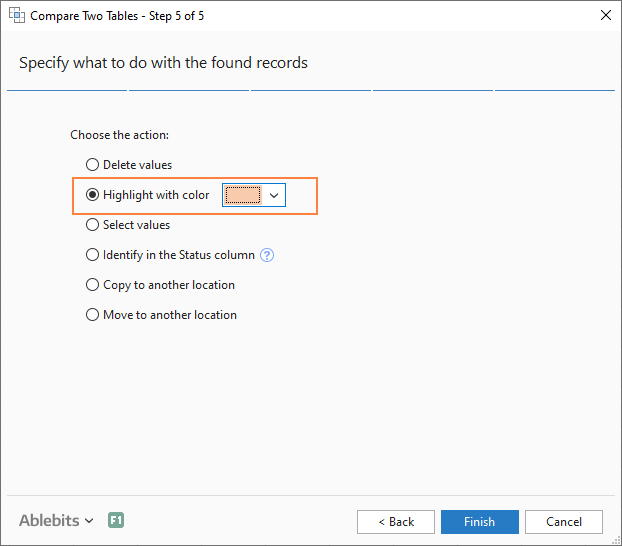
Және бір сәтте келесі нәтижеге қол жеткіздім: 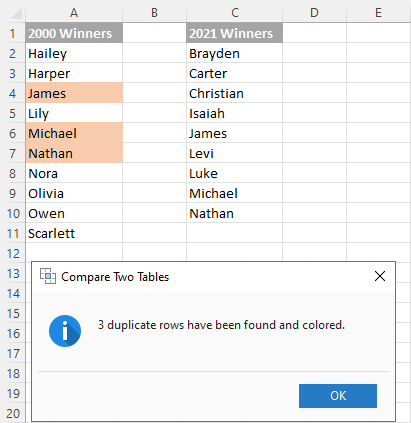
Күй бағанында нәтиже келесідей болады: 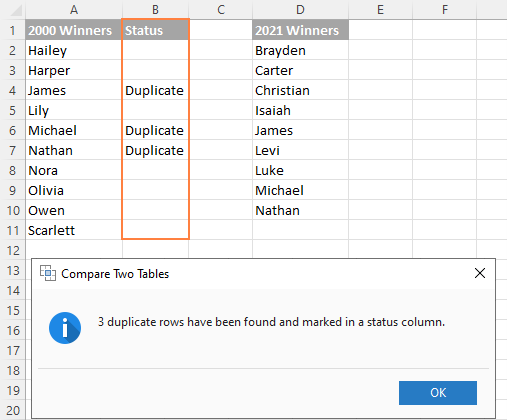
Кеңес. Егер сіз салыстырып жатқан тізімдер әртүрлі жұмыс парақтарында немесе жұмыс кітаптарында болса, Excel бағдарламасын қарау пайдалы болуы мүмкінпарақтар қатар орналасқан.
Сәйкестіктер (көшірмелер) және айырмашылықтар (бірегей мәндер) үшін Excel бағдарламасындағы бағандарды осылай салыстырасыз. Бұл құралды қолданып көргіңіз келсе, төмендегі сілтеме арқылы бағалау нұсқасын жүктеп алуыңызға болады.
Оқығаныңыз үшін алғыс айтамын және бізде бар басқа пайдалы оқулықтармен танысуға шақырамын :)
Қолжетімді жүктеулер
Excel тізімдерін салыстыру - мысалдар (.xlsx файлы)
Ultimate Suite - сынақ нұсқасы (.exe файлы)
Бір формуламен сәйкестіктерді де, айырмашылықтарды да табуға ештеңе кедергі келтірмейді: =IF(A2=B2,"Match","No match")
Немесе
=IF(A2B2,"No match","Match")
Нәтиже келесіге ұқсас болуы мүмкін: 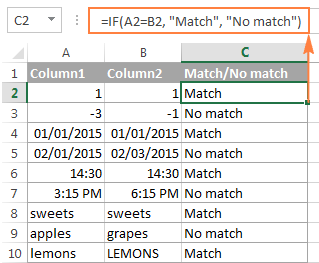
Көріп отырғаныңыздай, формула сандарды , күндерді , уақыттарды және мәтін жолдарын бірдей жақсы өңдейді.
Кеңес. Сондай-ақ Excel кеңейтілген сүзгісі арқылы екі бағанды жолдармен салыстыруға болады. Мұнда 2 баған арасындағы сәйкестіктер мен айырмашылықтарды сүзгілеу жолын көрсететін мысал берілген.
2-мысал. Бір жолдағы регистрді ескеретін сәйкестіктерге арналған екі тізімді салыстырыңыз
Сіз байқағаныңыздай, формулалар алдыңғы мысалдағы жоғарыдағы скриншоттағы 10-жолдағыдай мәтін мәндерін салыстыру кезінде регистрді елемеңіз. Әр жолдағы 2 бағанның арасында регистрді ескеретін сәйкестіктерді тапқыңыз келсе, НАҚ функциясын пайдаланыңыз:
=IF(EXACT(A2, B2), "Match", "") 
регистрді ескеретін айырмашылықтарды табу үшін сол жолда, IF функциясының 3-аргументіне сәйкес мәтінді (осы мысалдағы "Бірегей") енгізіңіз, мысалы:
=IF(EXACT(A2, B2), "Match", "Unique")
Сәйкестіктер үшін бірнеше бағандарды салыстырыңыз бірдей жол
Excel жұмыс парақтарында бірнеше бағандарды келесі критерийлер негізінде салыстыруға болады:
- барлық бағандарда мәндері бірдей жолдарды табыңыз( 1-мысал)
- кез келген 2 бағандағы мәндері бірдей жолдарды табыңыз (2-мысал)
1-мысал. Бір жолдағы барлық ұяшықтардағы сәйкестіктерді табыңыз
Егер кестеңізде үш немесе одан да көп баған болса және сізбарлық ұяшықтарда бірдей мәндері бар жолдарды тапқыңыз келсе, ЖӘНЕ операторы бар IF формуласы жұмыс істейді:
=IF(AND(A2=B2, A2=C2), "Full match", "") 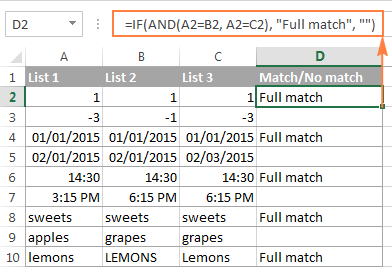
Егер кестеңізде бағандар көп болса, неғұрлым талғампаз шешім COUNTIF функциясын пайдаланады:
=IF(COUNTIF($A2:$E2, $A2)=5, "Full match", "")
Мұндағы 5 - сіз салыстырып жатқан бағандар саны.
2-мысал. Бірдей екі ұяшықтағы сәйкестіктерді табыңыз. жол
Егер сіз бір жолдағы мәндері бірдей кез келген екі немесе одан да көп ұяшық үшін бағандарды салыстыру жолын іздесеңіз, НЕМЕСЕ мәлімдемесі бар IF формуласын пайдаланыңыз:
=IF(OR(A2=B2, B2=C2, A2=C2), "Match", "") 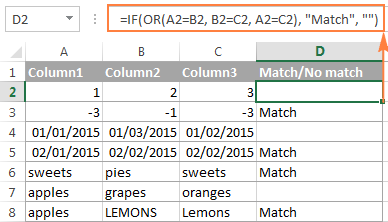
Салыстыруға болатын бағандар көп болса, НЕМЕСЕ мәлімдемесінің өлшемі тым үлкен болуы мүмкін. Бұл жағдайда бірнеше COUNTIF функцияларын қосу жақсы шешім болар еді. Бірінші COUNTIF қанша бағанның 1-бағандағымен бірдей мәнге ие екенін санайды, екінші COUNTIF қалған бағандардың қаншасы 2-бағанға тең екенін санайды және т.б. Санақ 0 болса, формула "Бірегей", "Сәйкестікті" қайтарады, әйтпесе. Мысалы:
=IF(COUNTIF(B2:D2,A2)+COUNTIF(C2:D2,B2)+(C2=D2)=0,"Unique","Match") 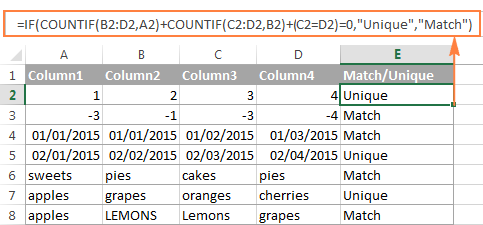
Сәйкестіктер мен айырмашылықтар үшін Excel бағдарламасындағы екі бағанды қалай салыстыруға болады
Excel бағдарламасында деректердің 2 тізімі бар делік және сіз барлық мәндерді тапқыңыз келеді делік. (сандар, күндер немесе мәтін жолдары) А бағанында, бірақ В бағанында емес.
Ол үшін COUNTIF($B:$B, $A2)=0 функциясын IF логикалық сынағына енгізуге болады. және нөлді (сәйкестік табылмады) немесе кез келген басқа санды (кем дегенде 1 сәйкестік табылды) қайтаратынын тексеріңіз.
үшінмысалы, келесі IF/COUNTIF формуласы бүкіл B бағанында A2 ұяшығындағы мәнді іздейді. Сәйкестік табылмаса, формула "B-де сәйкестік жоқ", әйтпесе бос жолды қайтарады:
=IF(COUNTIF($B:$B, $A2)=0, "No match in B", "") 
Кеңес. Кестеде жолдардың бекітілген саны болса, формуланың үлкен деректер жиындарында жылдам жұмыс істеуі үшін бүкіл бағанның орнына ($B:$B) емес, белгілі бір ауқымды (мысалы, $B2:$B10) көрсетуге болады.
Енгізілген ISERROR және MATCH функциялары бар IF формуласын пайдалану арқылы бірдей нәтижеге қол жеткізуге болады:
=IF(ISERROR(MATCH($A2,$B$2:$B$10,0)),"No match in B","")
Немесе келесі массив формуласын пайдалану арқылы (Ctrl + Shift пернелерін басуды ұмытпаңыз) + Оны дұрыс енгізу үшін енгізіңіз):
=IF(SUM(--($B$2:$B$10=$A2))=0, " No match in B", "")
Сәйкестіктерді (қайталанатындарды) және айырмашылықтарды (бірегей мәндерді) анықтау үшін бір формула қажет болса, бос қосарлы жерге сәйкестіктер үшін мәтінді енгізіңіз. жоғарыдағы формулалардың кез келгеніндегі тырнақшаларды («»). Мысалы:
=IF(COUNTIF($B:$B, $A2)=0, "No match in B", "Match in B")
Excel бағдарламасында екі тізімді салыстыру және сәйкестіктерді алу жолы
Кейде екі түрлі кестедегі екі бағанды сәйкестендіру ғана емес, сонымен қатар сәйкестікті тарту қажет болуы мүмкін. іздеу кестесіндегі жазбалар. Microsoft Excel бұл үшін арнайы функцияны - VLOOKUP функциясын ұсынады. Балама ретінде қуаттырақ және жан-жақты INDEX MATCH формуласын пайдалануға болады. Excel 2021 және Excel 365 пайдаланушылары XLOOKUP функциясы арқылы тапсырманы орындай алады.
Мысалы, келесі формулалар D бағандарындағы өнім атауларын A бағанындағы атаулармен салыстырады жәнесәйкестік табылса, B бағанындағы сәйкес сату көрсеткіші, әйтпесе #N/A қатесі қайтарылады.
=VLOOKUP(D2, $A$2:$B$6, 2, FALSE)
=INDEX($B$2:$B$6, MATCH($D2, $A$2:$A$6, 0))
=XLOOKUP(D2, $A$2:$A$6, $B$2:$B$6) 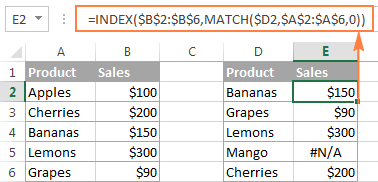
Қосымша ақпарат алу үшін VLOOKUP көмегімен екі бағанды салыстыру әдісі бөлімін қараңыз.
Егер формулалар сізге ыңғайлы болмаса, жылдам және интуитивті шешім - Кестелерді біріктіру шебері арқылы тапсырманы орындауға болады.
Екі тізімді салыстырып, сәйкестіктер мен айырмашылықтарды бөлектеңіз
Excel бағдарламасындағы бағандарды салыстырған кезде бір бағанда бар, бірақ екіншісінде жоқ элементтерді "визуализациялау" қажет болуы мүмкін. Excel шартты пішімдеу мүмкіндігін пайдалану арқылы мұндай ұяшықтарды таңдаған кез келген түсте көлеңкелеуге болады және келесі мысалдар егжей-тегжейлі қадамдарды көрсетеді.
1-мысал. Әр жолдағы сәйкестіктер мен айырмашылықтарды бөлектеңіз
Кімге екі баған мен Excel салыстырыңыз және сол жолдағы B бағанында бірдей жазбалары бар A бағанындағы ұяшықтарды бөлектеңіз, келесі әрекеттерді орындаңыз:
- Бөлектеу қажет ұяшықтарды таңдаңыз ( барлық жолдарды бояғыңыз келсе, бір бағандағы немесе бірнеше бағандағы ұяшықтарды таңдауға болады).
- Шартты пішімдеу > Жаңа ереже… > Қай ұяшықтарды пішімдеу керектігін анықтау үшін формуланы пайдаланыңыз .
-
=$B2=$A2сияқты қарапайым формуламен ереже жасаңыз (2-жол баған тақырыбын қоспағанда, деректері бар бірінші жол деп есептесеңіз). Салыстырмалы жол сілтемесін ($. жоқ) пайдаланғаныңызды екі рет тексеріңізбелгісі) жоғарыдағы формуладағыдай.
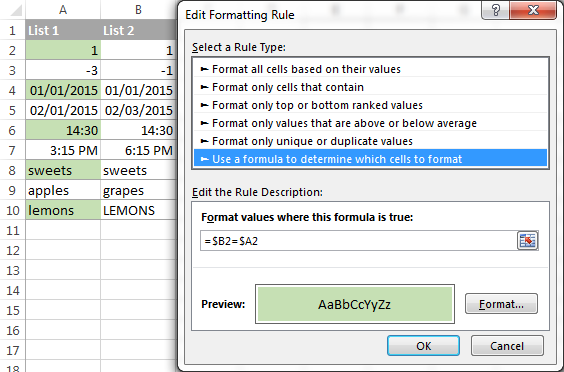
А және В бағандары арасындағы айырмашылықтарды бөлектеу үшін мына формуламен ереже жасаңыз:
=$B2$A2 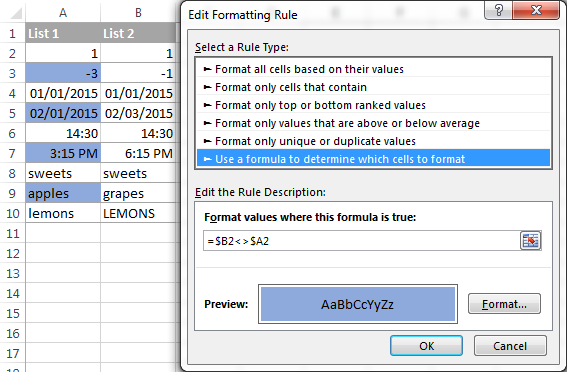
Егер сіз Excel шартты пішімдеуінде жаңа болсаңыз, қадамдық нұсқаулар үшін формулаға негізделген шартты пішімдеу ережесін жасау жолын қараңыз.
2-мысал. Әрбір тізімдегі бірегей жазбаларды бөлектеңіз
Excel бағдарламасында екі тізімді салыстырған кезде бөлектеуге болатын 3 элемент түрі бар:
- Тек бірінші тізімдегі элементтер (бірегей)
- Тек 2-ші тізімдегі элементтер (бірегей)
- Екі тізімдегі элементтер (қайталанатындар) - келесі мысалда көрсетілген.
Бұл мысал элементтерді бояу жолын көрсетеді. олар тек бір тізімде.
Егер сіздің 1-тізім А бағанында (A2:A6) және 2-тізім C бағанында (C2:C5) болса. Шартты пішімдеу ережелерін келесі формулалармен жасайсыз:
1-тізімде (A бағанында) бірегей мәндерді бөлектеңіз:
=COUNTIF($C$2:$C$5, $A2)=0
2-тізімде (C бағаны) бірегей мәндерді бөлектеңіз ):
=COUNTIF($A$2:$A$6, $C2)=0
Және келесі нәтижені алыңыз: 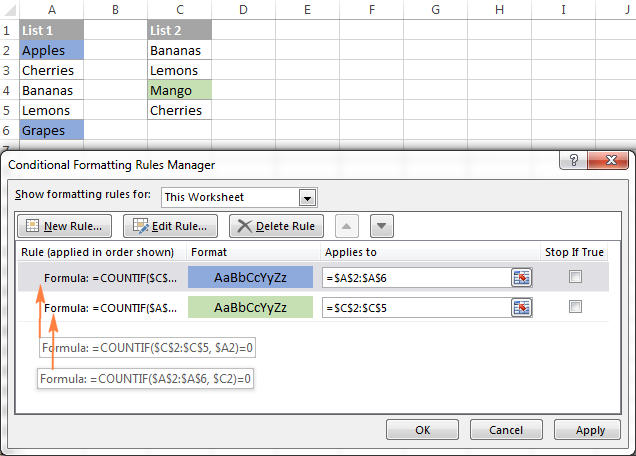
Мысал 3. 2 баған арасындағы сәйкестіктерді (көшірмелерді) бөлектеңіз
Егер сіз алдыңғыны мұқият орындасаңыз мысалы, COUNTIF формулаларын айырмашылықтарды емес, сәйкестіктерді табу үшін реттеуде қиындықтар болмайды. Бар болғаны нөлден үлкен санды орнату керек: 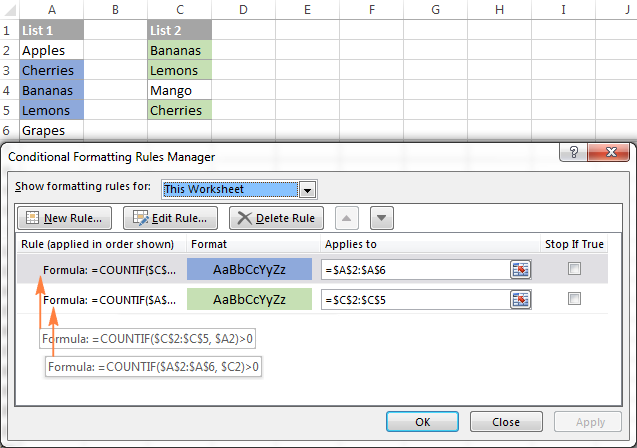
1-тізімдегі сәйкестіктерді бөлектеңіз (бағанA):
=COUNTIF($C$2:$C$5, $A2)>0
2-тізімдегі сәйкестіктерді бөлектеңіз (C бағаны):
=COUNTIF($A$2:$A$6, $C2)>0
Бірнеше бағандағы жол айырмашылықтары мен сәйкестіктерді бөлектеңіз
Бірнеше бағандардағы мәндерді жол бойынша салыстыру кезінде сәйкестіктерді бөлектеудің ең жылдам жолы шартты пішімдеу ережесін жасау болып табылады және айырмашылықтарды көлеңкелеудің ең жылдам жолы Арнайыға өту мүмкіндігін қолдану болып табылады. келесі мысалдарда көрсетілген.
Мысал 1. Бірнеше бағандарды салыстырыңыз және жол сәйкестіктерін бөлектеңіз
Барлық бағандарда бірдей мәндері бар жолдарды бөлектеу үшін шартты пішімдеу ережесін жасаңыз келесі формулалардың біріне негізделген:
=AND($A2=$B2, $A2=$C2)
немесе
=COUNTIF($A2:$C2, $A2)=3
Мұндағы A2, B2 және C2 - ең жоғарғы ұяшықтар және 3 - ең жоғарғы ұяшықтар салыстырылатын бағандар саны. 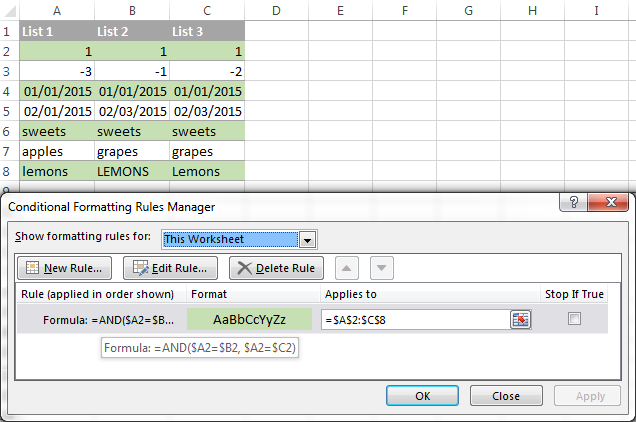
Әрине, ЖӘНЕ де, COUNTIF де формуласы тек 3 бағанды салыстырумен шектелмейді, 4, 5, 6 немесе одан да көп бағандардағы мәндері бірдей жолдарды бөлектеу үшін ұқсас формулаларды пайдалануға болады.
Мысал 2. Бірнеше бағандарды салыстыру және жол айырмашылықтарын бөлектеу
Әр жеке жолда әртүрлі мәндері бар ұяшықтарды жылдам бөлектеу үшін Excel бағдарламасының Арнайыға өту мүмкіндігін пайдалануға болады.
- Салыстырғыңыз келетін ұяшықтар ауқымын таңдаңыз. Бұл мысалда мен A2 мен C8 ұяшықтарын таңдадым.
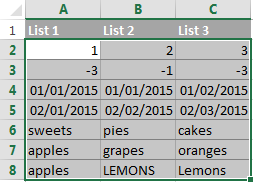
Әдепкі бойынша таңдалған ауқымның ең жоғарғы ұяшығы белсенді ұяшық болып табылады және сол жолдағы басқа таңдалған бағандардың ұяшықтары онымен салыстырылады.ұяшық. Жоғарыдағы скриншотта көріп отырғаныңыздай, белсенді ұяшық ақ, ал таңдалған ауқымның барлық басқа ұяшықтары бөлектелген. Бұл мысалда белсенді ұяшық A2, сондықтан салыстыру бағаны - А бағаны.
салыстыру бағанын өзгерту үшін, шарлау үшін Tab пернесін пайдаланыңыз. таңдалған ұяшықтарды солдан оңға қарай немесе жоғарыдан төменге жылжыту үшін Enter пернесін басыңыз.
Кеңес. іргелес емес бағандарды таңдау үшін бірінші бағанды таңдап, Ctrl пернесін басып тұрыңыз, содан кейін басқа бағандарды таңдаңыз. Белсенді ұяшық соңғы бағанда (немесе көршілес бағандардың соңғы блогында) болады. Салыстыру бағанын өзгерту үшін жоғарыда сипатталғандай Tab немесе Enter пернесін пайдаланыңыз.
- Үй қойындысында Өңдеу тобына өтіп, Табу & > Арнайы бөліміне өту... таңдаңыз, содан кейін Жол айырмашылықтары таңдаңыз және Жарайды түймесін басыңыз.
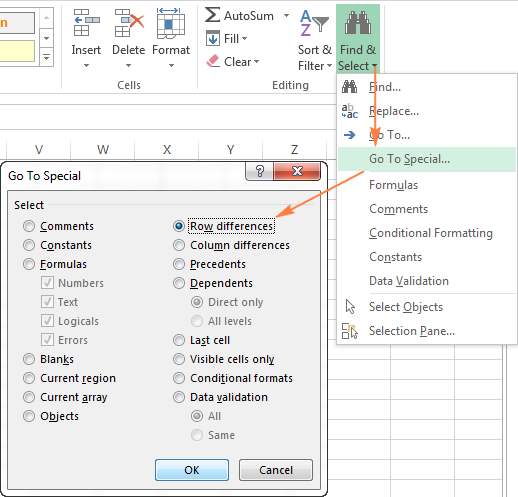
- Мәндері әр жолдағы салыстыру ұяшығынан басқа ұяшықтар боялған. Бөлектелген ұяшықтарды қандай да бір түспен бояғыңыз келсе, таспадағы Түсті толтыру белгішесін басып, таңдаған түсті таңдаңыз.
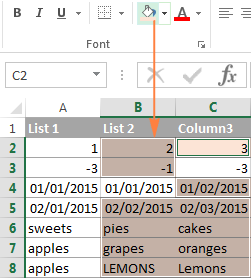
Excel бағдарламасындағы екі ұяшықты қалай салыстыруға болады
Шын мәнінде, 2 ұяшықты салыстыру Excel бағдарламасындағы екі бағанды жол-жол бойынша салыстырудың ерекше жағдайы болып табылады. 'Формулаларды бағандағы басқа ұяшықтарға көшірудің қажеті жоқ.
Мысалы, A1 ұяшықтарын салыстыру үшінжәне C1 үшін келесі формулаларды қолдануға болады.
Сәйкестіктер үшін:
=IF(A1=C1, "Match", "")
Айырмашылықтар үшін:
=IF(A1C1, "Difference", "")
Үйрену үшін Excel бағдарламасындағы ұяшықтарды салыстырудың бірнеше басқа жолдарын қараңыз:
- Excel бағдарламасындағы екі жолды қалай салыстыруға болады
- Екі ұяшық сәйкес келетінін немесе бірнеше ұяшықтардың тең екенін тексеріңіз
Excel бағдарламасындағы екі бағанды/тізімді салыстырудың формуласыз әдісі
Енді Excel бағдарламасының бағандарды салыстыру және сәйкестендіру ұсыныстарын білетіндіктен, осы тапсырма үшін өз шешімімізді көрсетуге рұқсат етіңіздер. Бұл құрал «Екі кестені салыстыру» деп аталады және ол біздің Ultimate Suite құрамына кіреді.
Қондырма екі кестені немесе тізімді бағандардың кез келген саны бойынша салыстыра алады және екеуі де сәйкестіктерді/айырмаларды анықтай алады (формулалармен жасағандай) және оларды бөлектеңіз (шартты пішімдеу кезінде жасағандай).
Осы мақаланың мақсаты үшін екеуінде де бар ортақ мәндерді табу үшін келесі 2 тізімді салыстырамыз. 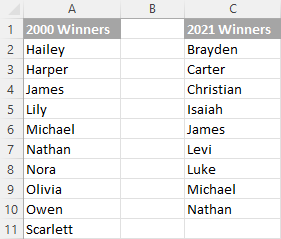
Екі тізімді салыстыру үшін мына қадамдарды орындау қажет:
- Ablebits Data<бетіндегі Кестелерді салыстыру түймесін басу арқылы бастаңыз. 25> қойындысы.
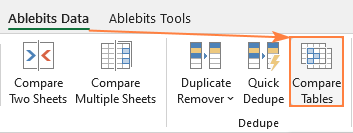
- бірінші бағанды/тізімді таңдап, Келесі түймесін басыңыз. Қондырмаға келетін болсақ, бұл сіздің 1-кестеңіз.
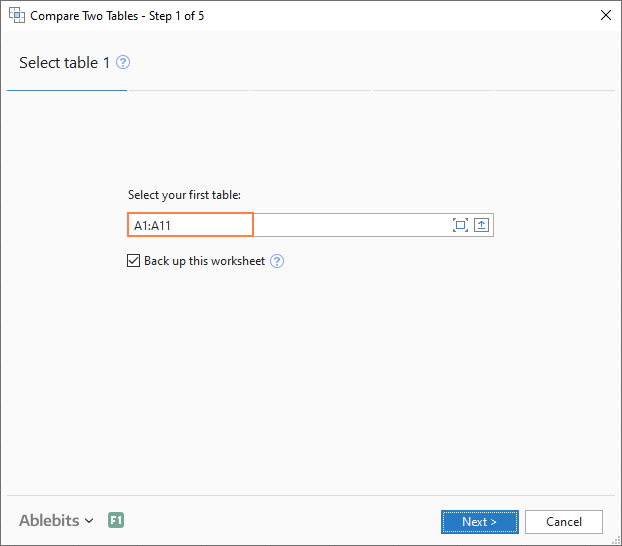
- Екінші бағанды/тізімді таңдап, Келесі түймесін басыңыз. Қондырмаға келетін болсақ, бұл сіздің 2-кестеңіз және ол бір немесе басқа жұмыс парағында немесе тіпті басқа жұмыс кітабында болуы мүмкін.
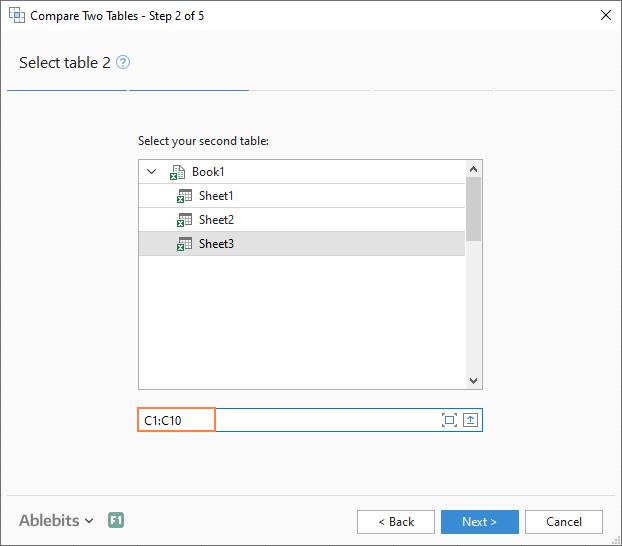
- Қандай деректер түрін таңдаңыз
- бірінші бағанды/тізімді таңдап, Келесі түймесін басыңыз. Қондырмаға келетін болсақ, бұл сіздің 1-кестеңіз.

